A Task Manager taskeng.exe véletlenszerűen nyílik meg a Windows 11/10 rendszeren
Mit tegyen a felhasználó, ha maga a Feladatkezelő(Task Manager) okoz problémákat a számítógépen azzal, hogy véletlenszerűen megnyílik? Képzelje el(Imagine) , hogy a Feladatkezelő(Task Manager) véletlenszerűen felugrik, miközben Ön valamilyen munkával van elfoglalva. Most képzelje el, hogy ez gyakran megtörténik. Frusztráló időszak lesz. Sok felhasználó ugyanarról a problémáról számol be.
(Task Manager)Windows 11/10Feladatkezelője lehetővé teszi a számítógépen futó programok, folyamatok és szolgáltatások kezelését. Ez egy nagyszerű eszköz, amely számos módon segíti a felhasználót. A Feladatkezelőt(Task Manager) a leggyakrabban egy nem reagáló alkalmazás vagy folyamat bezárása használja. Egy kattintással azonnal megöli ezt a feladatot.
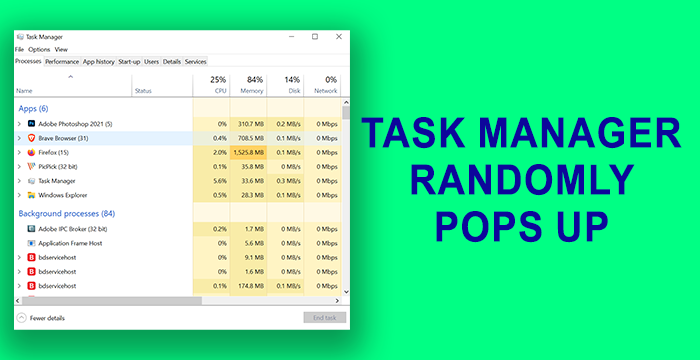
A(Manager) Feladatkezelő (taskeng.exe) folyamatosan megnyílik magától
Mielőtt elkezdené, tudnia kell, hogy ha a Feladatkezelő(Task Manager) nyitva volt a számítógép leállításakor, akkor újra megnyílik(it will open it again) . Ezek azok a módszerek, amelyek kijavíthatják a Feladatkezelő(Task Manager) véletlenszerű megnyitását -
- Ellenőrizze az egérmozdulatokat
- Távolítson el minden frissítést vagy új(New) alkalmazást
- Végezze el a rosszindulatú programok teljes körű vizsgálatát
- Ellenőrizze az indításokat az AutoRuns segítségével
- Futtassa az SFC és DISM Scan-t
- Végezzen tiszta rendszerindítást
- Állítsa alaphelyzetbe a számítógépet
Nézzük meg részletesen a módszereket.
1] Ellenőrizze az egérmozdulatokat
Vannak bizonyos egerek, amelyek beépített gesztusokkal rendelkeznek. Lehetséges, hogy a Feladatkezelő(Task Manager) véletlenszerűen bukkant fel emiatt. Válassza le a meglévő egeret, és csatlakoztasson egy másikat, és ellenőrizze, hogy ez megtörténik-e. Ha ez nem történik meg egy másik egérrel, akkor az egérmozdulatokkal van a probléma.
Olvassa el(Read) : A Start menü folyamatosan felugrik vagy véletlenszerűen nyílik meg(Start Menu keeps popping up or opens randomly) .
2] Távolítson(Uninstall) el minden frissítést(Updates) vagy új(New) alkalmazást
Ha a közelmúltban frissített valamilyen programot, vagy nemrégiben új programot telepített számítógépére, amely után a Feladatkezelő(Task Manager) véletlenszerűen megjelenik, távolítsa el a frissítéseket(uninstall the updates) vagy a programot(program) . Ellenőrizze, hogy a Feladatkezelő(Task Manager) továbbra is véletlenszerűen nyílik-e meg. Ha a probléma továbbra sem oldódott meg, próbálkozzon a következő módszerekkel.
3] Végezze el a rosszindulatú programok teljes körű vizsgálatát
Teljesen vizsgálja át számítógépét víruskereső vagy kártevőirtó eszközével, hogy megtudja, nem okoz-e valamilyen vírus vagy rosszindulatú program a Feladatkezelő(Task Manager) véletlenszerű előugró ablakát .
Ha a problémát valamilyen vírus vagy rosszindulatú program okozza, akkor ezek az eszközök gondoskodnak róla, és gondoskodnak arról, hogy soha ne akadályozza a számítógép zökkenőmentes működését.
Olvassa el(Read) : A ChkDsk minden indításkor automatikusan lefut(ChkDsk runs automatically at every startup) .
4] Ellenőrizze az indításokat az AutoRuns segítségével
Használja az Autoruns eszközt(Autoruns tool) a gyanús bejegyzések ellenőrzéséhez.
5] Futtassa az SFC és DISM Scan alkalmazást
Az SFC(SFC) ( Rendszerfájl-ellenőrző(System File Checker) ) és a DISM ( Deployment Image (Deployment Image Servicing)Services(DISM) and Management ) vizsgálata kézenfekvő megoldás a sérült vagy hiányzó Windows - fájlok javítására. Sok esetben ezek a vizsgálatok kijavítják a problémákat, és hibátlanul működnek a számítógépen. Először futtassa az SFC-keresést , majd a DISM-keresést(then the DISM scan) .
A Windows operációs rendszer(Windows OS) fájljaival kapcsolatos hibák most megoldódnak.
6] Végezzen tiszta rendszerindítást
Tiszta(Clean Boot State) rendszerindítási állapotban csak a legfontosabb Windows - programok és illesztőprogramok futnak. Egyetlen harmadik féltől származó alkalmazás sem fut. Így megtudhatja, hogy melyik program felelős a Feladatkezelő(Task Manager) véletlenszerű megnyitását okozó hibáért. Ha a Feladatkezelő(Task Manager) nem nyílik meg véletlenszerűen Tiszta(Clean Boot) rendszerindítás módban, akkor a hibát egy harmadik féltől származó alkalmazás okozta, amelyet Ön telepített. Ezt manuálisan kell kitalálnia úgy, hogy be- és kikapcsolja, majd újraindítja a számítógépet Clean Boot módba.
Olvassa el(Read) : A Windows Installer folyamatosan felugrik vagy elindul .
7] Állítsa vissza a számítógépet
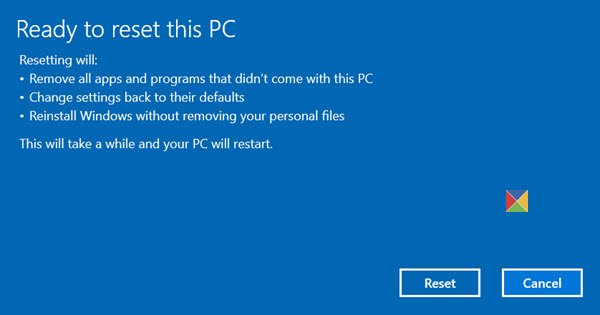
Az utolsó lehetőség, amellyel a Feladatkezelő(Task Manager) véletlenszerűen megnyílik a számítógépén, a reset Windows 11/10 . Nem veszít el egyetlen fájlt sem, de a Windows visszaáll a gyári beállításokra.
Ez javítja, és megakadályozza a Feladatkezelő(Task Manager) véletlenszerű megnyitását.
Olvassa el a következőt(Read next) : A PowerShell indításkor megnyílik(PowerShell opens at Startup) .
Related posts
A Feladatkezelő összeomlik indításkor a Windows 11/10 rendszerben
Tippek és trükkök a Windows Feladatkezelőhöz, amelyekről esetleg nem is tud
Hogyan lehet visszaállítani a Feladatkezelőt az alapértelmezettre a Windows 10 rendszerben
A CPU-használat ellenőrzése, csökkentése vagy növelése a Windows 11/10 rendszerben
Ölj meg több folyamatot vagy fejezzen be több feladatot a Windows 11/10 rendszerben
A Feladatkezelő alkalmazáselőzményei segítségével megtekintheti alkalmazásai erőforrás-felhasználását
Javítás Nem lehet megváltoztatni a folyamatprioritást a Feladatkezelőben
7 módszer, amellyel nyomon követheti rendszere teljesítményét a Feladatkezelővel
Mi az a UserOOBEBroker.exe vagy User OOBE Broker a Feladatkezelőben?
Keresse meg a Power Hogokat és a magas akkumulátort használó alkalmazásokat a Feladatkezelővel
Javítsa ki a 100%-os lemezhasználatot a Feladatkezelőben Windows 10 rendszerben
Hogyan lehet letiltani a Feladatkezelőt a Windows 10 rendszerben
Változtassa a Windows Feladatkezelőt widgetté az Összefoglaló nézet segítségével
A Feladatkezelő megnyitása Windows 11 és Windows 10 rendszerben
A CPU-használat 100%-ra emelkedik a Feladatkezelő megnyitásakor
Mi az utolsó BIOS-idő a Windows 10 Feladatkezelőben?
Az indítási programok letiltása a Windows 11/10 rendszerben
AnVir Task Manager ingyenes: a Windows Feladatkezelő alternatívája
Miért van több Microsoft Edge példány a Feladatkezelőben?
A Windows 10 Feladatkezelő alapértelmezett nézetének/lapjának beállítása
